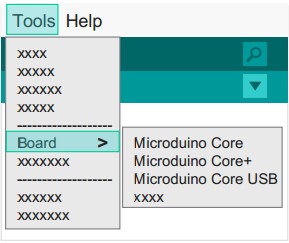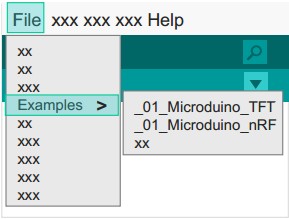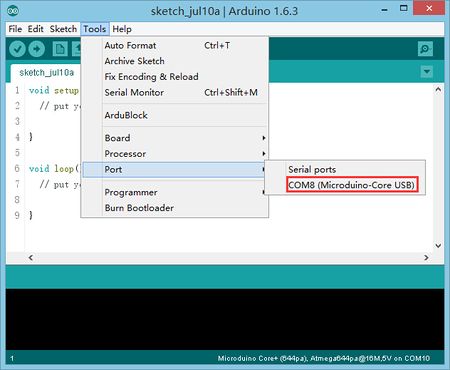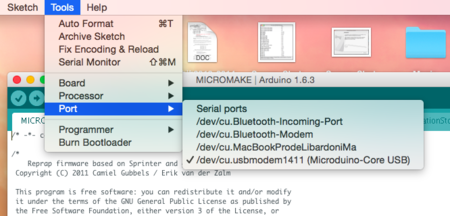Difference between revisions of "MCookie-CoreUSB Getting started"
From Microduino Wiki
(→Step 2: Verify IDE) |
|||
| Line 35: | Line 35: | ||
| − | + | 1. Start Arduino IDE, click the "Tools" menu.<br>2. Verify that there are Microduino modules under "Board" menu. | |
| − | |||
|| | || | ||
[[File:microduinoGettingStart1.jpg|289px|right|thumb]] | [[File:microduinoGettingStart1.jpg|289px|right|thumb]] | ||
| Line 45: | Line 44: | ||
|- | |- | ||
| | | | ||
| − | '''* | + | '''*Verify library''' |
| − | * | + | *Microduino provides a compatible library support package for dozens of different functional modules: |
| − | ** | + | **The original Arduino support packages are renamed for simpler classification |
| − | |||
| − | + | 1. Start Arduino IDE, click the "File" menu.<br> | |
| − | + | 2. You will find the prewritten programs in the "Examples" menu.<br> | |
| − | + | 3. The original Arduino examples are placed in the "Arduino" folder. | |
|| | || | ||
[[File:microduinoGettingStart2.jpg|289px|right|thumb]] | [[File:microduinoGettingStart2.jpg|289px|right|thumb]] | ||
Revision as of 08:19, 21 July 2015
| Language: | English • 中文 |
|---|
|
ContentsStep 1: Arduino IDE Download and Installation*Arduino compatible, first install the basic IDE
Step 2: Verify IDE
Step 3: 驱动程序*开发环境配置好之后,开始安装驱动程序
*安装驱动
Step 4: 连接硬件
附录 |